Apa yang harus dilakukan jika TV yang terdaftar di aplikasi SmartThings hilang
Jika TV atau perangkat lain yang terdaftar di aplikasi SmartThings hilang dan tidak terlihat, ada beberapa hal yang dapat Anda coba sebelum mendaftarkannya kembali. Ikuti panduan di bawah ini karena mungkin ada perbaikan yang mudah.
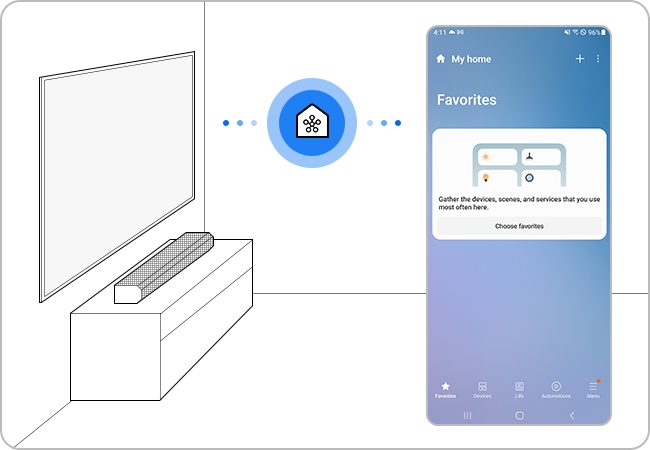
Periksa status jaringan nirkabel
Penerimaan data mungkin lambat, atau gangguan sementara dapat terjadi saat memuat aplikasi. Jika router dan TV berjauhan, komunikasi mungkin tidak lancar dan pendaftaran mungkin gagal.
Catatan: Jika lebih dari 10 perangkat terhubung ke router, pendaftaran mungkin gagal.
Periksa item yang akan ditampilkan
Jika Anda tidak dapat menemukan TV di layar bahkan setelah pendaftaran di aplikasi SmartThings berhasil diselesaikan, ubah lokasi dan periksa daftar semua perangkat.
Periksa pembaruan perangkat lunak
Pastikan perangkat lunak pada ponsel cerdas dan aplikasi SmartThings Anda versi terbaru, dan jika perlu, perbarui juga firmware TV Anda.
Catatan: Aplikasi SmartThings kompatibel dengan ponsel yang menjalankan Android 8.0 atau lebih tinggi, dan iOS 12.0 atau lebih tinggi.
Langkah 1. Tekan tombol Home pada remote dan arahkan ke Settings.
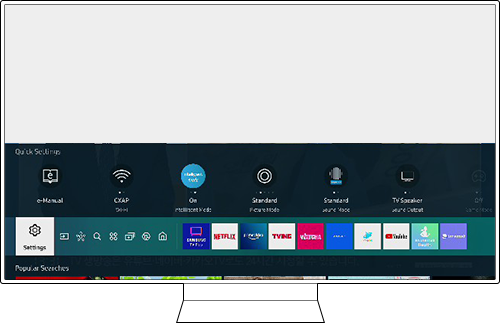
Langkah 2. Pilih Dukungan > Pembaruan Perangkat Lunak.
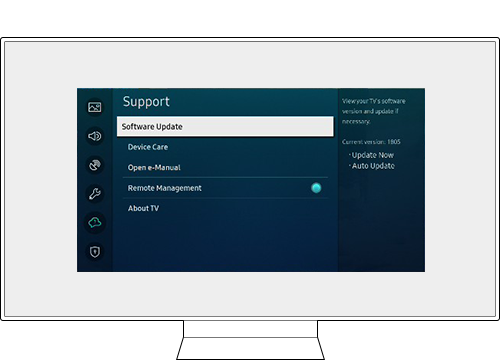
Langkah 3. Pilih Perbarui Sekarang.
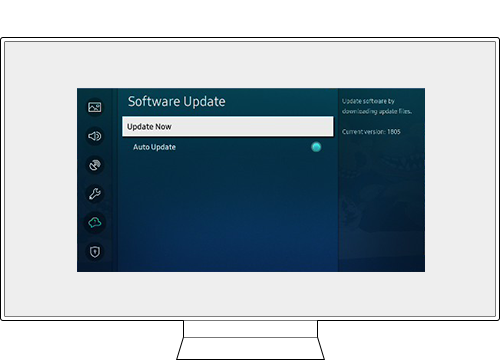
Catatan:
- Jika Anda mengalami masalah dengan Samsung Smart TV Anda, Anda harus selalu memeriksa untuk melihat apakah ada pembaruan perangkat lunak yang tersedia karena ini mungkin berisi perbaikan untuk masalah Anda.
- Tangkapan layar dan menu perangkat dapat bervariasi tergantung pada model perangkat dan versi perangkat lunak.
Terima kasih atas tanggapan Anda
Mohon jawab semua pertanyaan.
RC01_Static Content

































